Erste Schritte mit Mamut Online Backup
So starten Sie in das Programm
Downloaden und installieren Sie das Programm. Weitere
Hinweise dazu finden Sie hier.
Sie benötigen dafür eine gültige Mamut-ID. Außerdem müssen Sie ein Passwort
mit mindestens 6 Zeichen und einen Mamut Key mit mindestens
10 Zeichen wählen.
Weitere Hinweise hierzu finden Sie
hier.
Klicken Sie auf Tools - Netzwerk und passen Sie die Bandbreiteneinschränkungen auf Ihre Internetverbindung hin an.
Mehr zur Bandbreiteneinschränkung und weiteren Tools finden Sie unter
Tools.
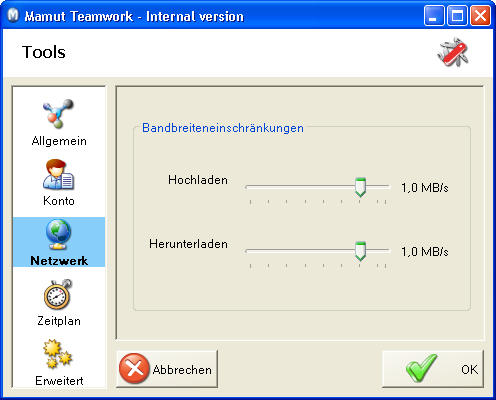
Markieren Sie die Dateien und Ordner, von denen eine
Sicherungskopie erstellt werden soll.
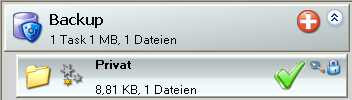
 Die Datensicherung wird gestartet, nachdem
Sie eine Aufgabe gewählt haben. Immer wenn Sie den Inhalt eines Ordners
ändern, der für Datensicherungen markiert ist, werden die Änderungen auf
dem Server gespeichert. Unter Tools -
Zeitplan können Sie, wenn gewünscht, einstellen, in welchen Zeitintervallen
eine Datensicherung durchgeführt werden soll. Voraussetzung hierfür ist,
dass Ihr Rechner zum Zeitpunkt der geplanten Datensicherung an ist.
Die Datensicherung wird gestartet, nachdem
Sie eine Aufgabe gewählt haben. Immer wenn Sie den Inhalt eines Ordners
ändern, der für Datensicherungen markiert ist, werden die Änderungen auf
dem Server gespeichert. Unter Tools -
Zeitplan können Sie, wenn gewünscht, einstellen, in welchen Zeitintervallen
eine Datensicherung durchgeführt werden soll. Voraussetzung hierfür ist,
dass Ihr Rechner zum Zeitpunkt der geplanten Datensicherung an ist.
Immer wenn Sie den Inhalt eines Ordners ändern, der für Datensicherungen
markiert ist, werden die Änderungen auf den Server gespeichert. Unter
Tools - Zeitplan können
Sie alternativ einstellen, dass die Datensicherungen in Intervallen oder
zu bestimmen Uhrzeiten erstellt werden. Voraussetzung dafür ist, dass
Ihr Rechner angeschaltet ist, wenn die Datensicherung erstellt werden
soll.
Weitere Hinweise finden Sie hier.
 Hinweis! Die Funktionen dienen nicht
dazu, Daten von anderen Rechnern zu sichern oder zu verteilen. Sie betreffen
ausschließlich die Daten auf dem Rechner, auf denen Mamut Online Backup
installiert ist. Zur Datenverschlüsselung verwenden Sie einen Mamut Key.
Die Mamut Software GmbH kann diese Dateien nicht entschlüsseln oder lesen;
sie kann Ihnen den Mamut Key nicht wieder beschaffen, falls Sie
ihn verlieren sollten.
Hinweis! Die Funktionen dienen nicht
dazu, Daten von anderen Rechnern zu sichern oder zu verteilen. Sie betreffen
ausschließlich die Daten auf dem Rechner, auf denen Mamut Online Backup
installiert ist. Zur Datenverschlüsselung verwenden Sie einen Mamut Key.
Die Mamut Software GmbH kann diese Dateien nicht entschlüsseln oder lesen;
sie kann Ihnen den Mamut Key nicht wieder beschaffen, falls Sie
ihn verlieren sollten.
Benötigen Sie Hilfe oder haben Sie Service-Anfragen, hilft Ihnen unser
Support Team gerne weiter:support@mamutone.de.
Siehe auch:
Download und Installation
der Software
Tools
Mamut Online Backup
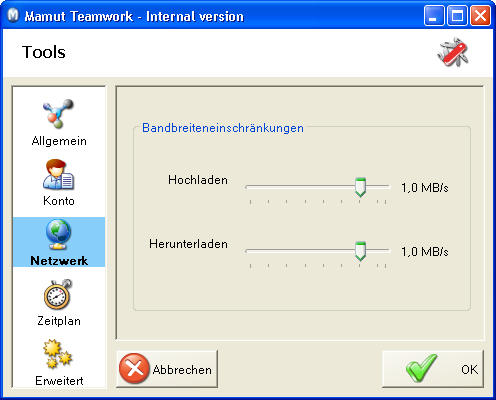
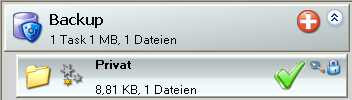
 Die Datensicherung wird gestartet, nachdem
Sie eine Aufgabe gewählt haben. Immer wenn Sie den Inhalt eines Ordners
ändern, der für Datensicherungen markiert ist, werden die Änderungen auf
dem Server gespeichert. Unter
Die Datensicherung wird gestartet, nachdem
Sie eine Aufgabe gewählt haben. Immer wenn Sie den Inhalt eines Ordners
ändern, der für Datensicherungen markiert ist, werden die Änderungen auf
dem Server gespeichert. Unter  Hinweis!
Hinweis!